Contenido
Inicio ” Windows 10 ” Cómo actualizar a Windows 10 Build 9926 desde Windows 8/8.1, 7
Cómo actualizar a Windows 10 Build 9926 Desde Windows 8/8.1, 7
24
RECOMENDADO: Haga clic aquí para corregir errores de Windows y mejorar el rendimiento del PC
Pocos días atrás, hubo una sensación para el lanzamiento de Windows 10 Consumer Preview. Ahora ha llegado el momento en que puede actualizar su PC a Windows 10 build 9926, ya sea que tenga Windows 8 u 8.1 o Windows 7. Microsoft ha impulsado la actualización para los usuarios de Windows que se registraron en el programa Windows Insider. Yo mismo tengo Windows 10 build 9926 update, lo descargué e instalé en mi PC. En el medio, he capturado las capturas de pantalla de los pasos importantes que he seguido. Estoy compartiendo aquí todos los pasos de la manera cruda que te guiará paso a paso para instalar Windows build 9926 en tu computadora con seguridad.
Puede que te guste leer:
Windows 10 – Conozca todas las nuevas características – Xbox Live, Cortana, Spartan
Compruebe su Windows Update
Paso 1
Abra el Panel de control usando el menú Inicio si es usuario de Windows 7 y Windows 10 Vista previa técnica para crear 9879. Escriba el Panel de Control en el cuadro de búsqueda debajo del menú Inicio y presione Enter.
>> Paso 2
En el Panel de control, pulse el vínculo Windows Update .
Paso 3
Haga clic en Buscar actualizaciones en el enlace de la barra lateral izquierda de la ventana de actualización de Windows.
Paso 4
Si ya tiene la actualización de Windows 10 Technical Preview build 9926 que tiene 2260 MB, entonces está bien. Pero si no tiene la actualización para la compilación, regístrese en el Programa de Windows Insider y obtendrá la actualización necesaria unos días después.
Aquí, escribiremos para los usuarios que tienen Windows 10 Technical Preview build 9926 update en su PC.
Descargar e instalar Windows 10 Technical Preview build 9926
Paso 5
Haga clic en el botón Instalar en el cuadro de actualización. Se iniciará el proceso de descarga. Tomará unas pocas horas (dependiendo de la velocidad de transferencia de datos en su PC). Así que todavía y esperar a que termine la descarga.
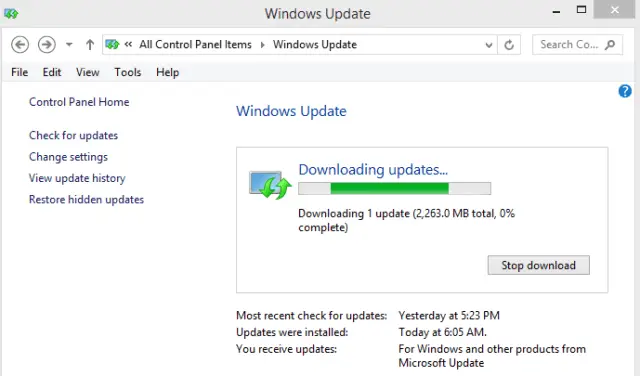
> Paso>
Tan pronto como la descarga termine, recibirá un aviso en el cuadro de actualización de Windows. Necesita Comprobar su PC antes de la instalación. Haga clic en el botón Comprobar su PC .
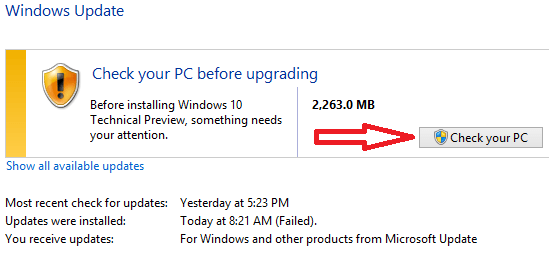
> Paso>
La configuración de la Vista previa técnica de Windows 10 comenzará a comprobar su PC como en la siguiente captura de pantalla.
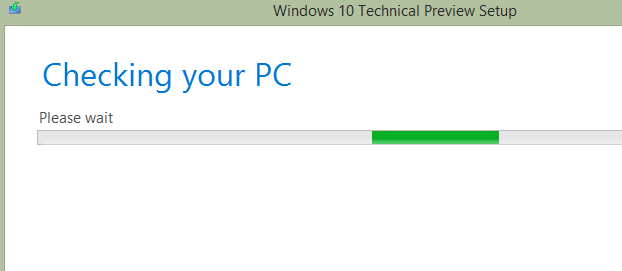
Después>>Después>
1. Cambié de opinión 2. Empecemos
Haga clic en el botón Empecemos .
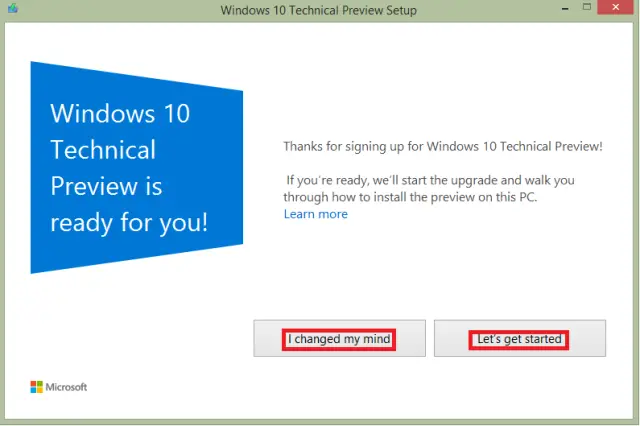
> Paso>
Usted ve una ventana en la que se le pide que acepte los términos y condiciones (Aspectos Legales Importantes). Haga clic en el botón Acepto .
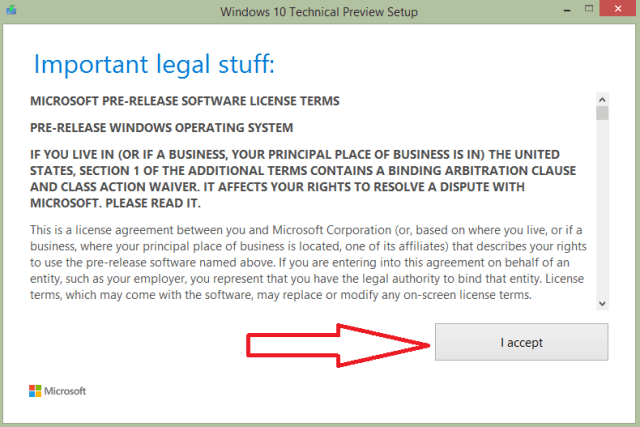
> Paso>
De nuevo, la configuración comprobará el ordenador durante un tiempo. El proceso de instalación se iniciará automáticamente.
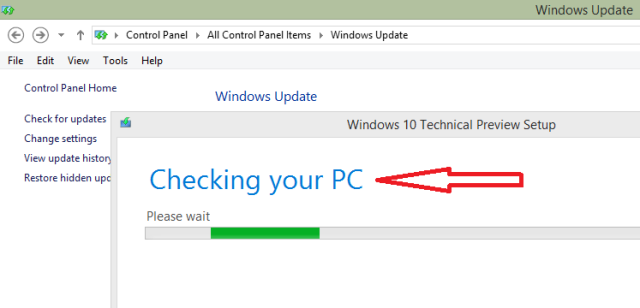
> Paso>
El momento más importante para empezar ahora. Ya que tienes que esperar, esperar y sólo esperar. El Proceso tomará el tiempo en horas ( más de 1). No toque su PC. Mientras tanto, su configuración será instalada, configurada, su PC estará listo y se procesará la configuración extra. Todo el proceso se llevará a cabo automáticamente. No tienes nada que hacer.
Configurar parámetros
Paso 11
Finalmente, se abre una ventana para seleccionar los ajustes. Haga clic en Siguiente .
Paso 12
Ahora podrá elegir entre la configuración personalizada y la configuración rápida. Haga clic en Configuración de Express .
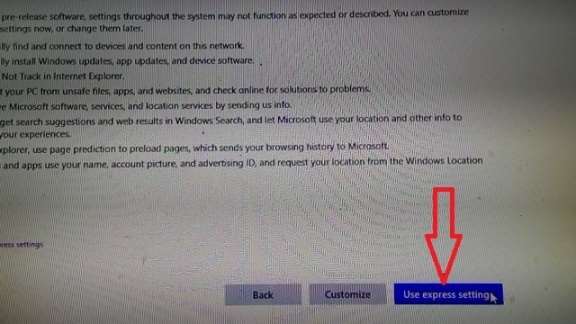
Después>>Después>
Requisito del sistema para tener Windows 10 en su PC
RECOMENDADO: Haga clic aquí para corregir errores de Windows




